- win7 w764位虚拟化技术如何开启 - win7虚拟化开启步骤
更新时间:2023-08-12 16:07:55作者:xiaoliu
- win7 w764位虚拟化技术如何开启,Win7是一个广泛应用的操作系统,它提供了丰富的功能和灵活的配置选项,其中虚拟化技术是Win7的一项重要功能,它能够帮助用户在同一台电脑上同时运行多个操作系统或应用程序,提高工作效率和资源利用率。而要开启Win7 64位虚拟化技术,我们需要按照一定的步骤进行操作。接下来我们将详细介绍Win7 64位虚拟化开启的步骤,帮助你轻松掌握这一技巧。
具体方法如下:
方法一:
1、进入BIOS设置后,切换到“Configuration”选项,将光标移动到“Intel Virtual Technology”并按下回车,如果没有找到VT选项或不可更改,说明不支持VT技术。
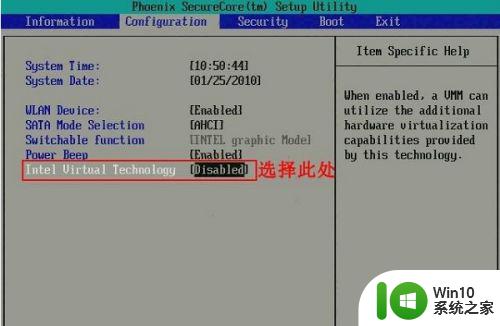
2、打开选项后,选择“Enabled”,并按下回车。
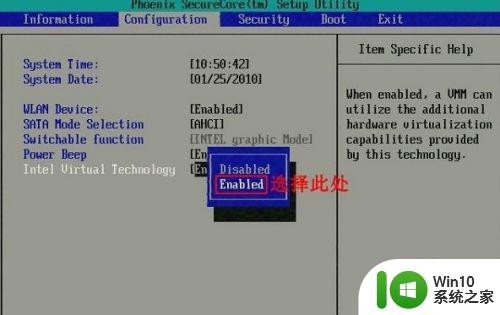
3、此时该选项将变为Enabled,按F10热键保存并退出即可开启VT功能。
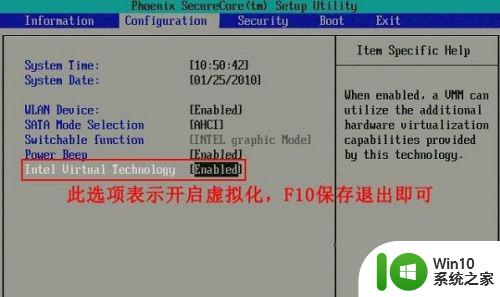
方法二:
1、进入bios设置后,切换到“Advanced”选项,选择“CPU Setup”并按下回车键。
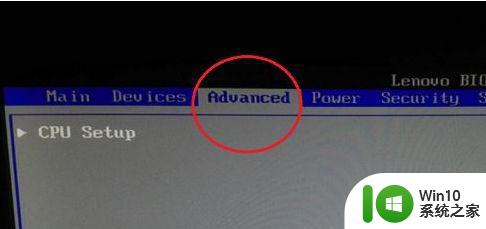
2、然后移动到“Intel(R)Virtualization Technology”,按下回车,设置为“Enabled”,然后按下F10进行保存即可。
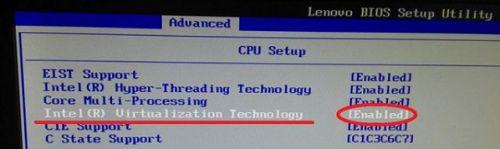
以上就是win7 w764位虚拟化技术如何开启的全部内容,如果您还有疑问,请参考本文提供的步骤进行操作,希望这些内容对您有所帮助。
- win7 w764位虚拟化技术如何开启 - win7虚拟化开启步骤相关教程
- windows7旗舰版虚拟化技术如何开启 windows7旗舰版支持虚拟化技术吗
- win7如何开启vt虚拟化 windows7怎么开启vt虚拟化
- 联想win7笔记本如何开启cpu虚拟化 联想win7开启cpu虚拟化的具体操作步骤
- win7cpu开启虚拟化的方法 w7cpu怎么开启虚拟化
- 教你开启win7虚拟键盘的方法 win7电脑如何打开虚拟键盘
- 华硕win7电脑如何进入bios开启虚拟化 华硕win7设置vt的方法
- win7vt虚拟化怎么开启 win7vt怎么开启
- win7有必要开启虚拟内存吗 win7需要设置虚拟内存吗
- win7虚拟键盘怎么打开 win7如何打开虚拟键盘
- Win7如何调整虚拟内存大小 Win7虚拟内存设置步骤
- 華碩win7开启vt过程步骤图解 華碩win7打開vt虚拟化设置方法
- win7如何开虚拟内存 怎么开虚拟内存win7
- window7电脑开机stop:c000021a{fata systemerror}蓝屏修复方法 Windows7电脑开机蓝屏stop c000021a错误修复方法
- win7访问共享文件夹记不住凭据如何解决 Windows 7 记住网络共享文件夹凭据设置方法
- win7重启提示Press Ctrl+Alt+Del to restart怎么办 Win7重启提示按下Ctrl Alt Del无法进入系统怎么办
- 笔记本win7无线适配器或访问点有问题解决方法 笔记本win7无线适配器无法连接网络解决方法
win7系统教程推荐
- 1 win7访问共享文件夹记不住凭据如何解决 Windows 7 记住网络共享文件夹凭据设置方法
- 2 笔记本win7无线适配器或访问点有问题解决方法 笔记本win7无线适配器无法连接网络解决方法
- 3 win7系统怎么取消开机密码?win7开机密码怎么取消 win7系统如何取消开机密码
- 4 win7 32位系统快速清理开始菜单中的程序使用记录的方法 如何清理win7 32位系统开始菜单中的程序使用记录
- 5 win7自动修复无法修复你的电脑的具体处理方法 win7自动修复无法修复的原因和解决方法
- 6 电脑显示屏不亮但是主机已开机win7如何修复 电脑显示屏黑屏但主机已开机怎么办win7
- 7 win7系统新建卷提示无法在此分配空间中创建新建卷如何修复 win7系统新建卷无法分配空间如何解决
- 8 一个意外的错误使你无法复制该文件win7的解决方案 win7文件复制失败怎么办
- 9 win7系统连接蓝牙耳机没声音怎么修复 win7系统连接蓝牙耳机无声音问题解决方法
- 10 win7系统键盘wasd和方向键调换了怎么办 win7系统键盘wasd和方向键调换后无法恢复
win7系统推荐
- 1 风林火山ghost win7 64位标准精简版v2023.12
- 2 电脑公司ghost win7 64位纯净免激活版v2023.12
- 3 电脑公司ghost win7 sp1 32位中文旗舰版下载v2023.12
- 4 电脑公司ghost windows7 sp1 64位官方专业版下载v2023.12
- 5 电脑公司win7免激活旗舰版64位v2023.12
- 6 系统之家ghost win7 32位稳定精简版v2023.12
- 7 技术员联盟ghost win7 sp1 64位纯净专业版v2023.12
- 8 绿茶ghost win7 64位快速完整版v2023.12
- 9 番茄花园ghost win7 sp1 32位旗舰装机版v2023.12
- 10 萝卜家园ghost win7 64位精简最终版v2023.12